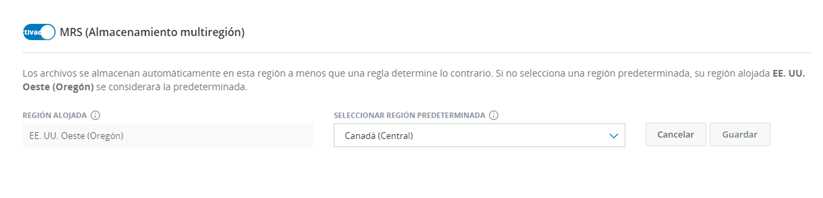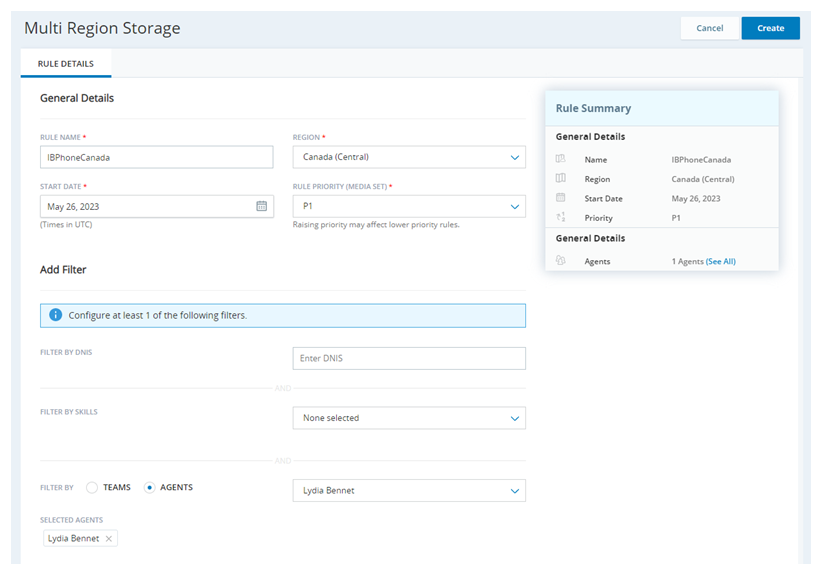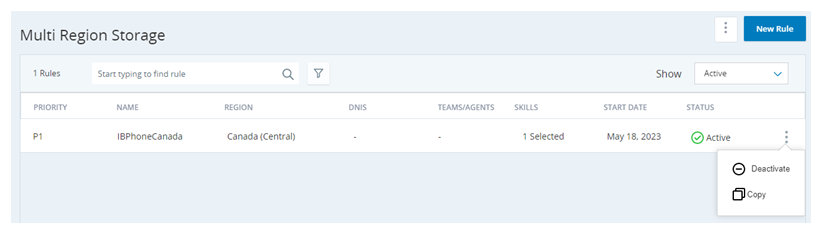Esta página es para Cloud Storage en AWS. Si usa Cloud Storage Cloud Storage en Azure, consulte la sección almacenamiento de Azure de la ayuda en línea de Servicios de Cloud Storage.
El almacenamiento multiregión requiere una licencia especial para su uso. Póngase en contacto con su Representante de cuenta para que lo habilite. El almacenamiento multirregión es mutuamente excluyente tanto con el almacenamiento personalizado como con las teclas personalizadas de KMS de AWS.
Activar almacenamiento multirregión
- Haga clic en el selector de aplicaciones
 y seleccioneAdmin.
y seleccioneAdmin. - Haga clic en Almacenamiento en la nube > Configuraciones de almacenamiento.
- Desplazarse hasta MRS (Almacenamiento multiregión) y Activar.
- Use el menú desplegable Seleccionar región predeterminada para especificar dónde almacenar los archivos cuando no coincidan con ninguna regla de almacenamiento multirregión.
- Hacer clicGuardar.
Crear reglas de almacenamiento multirregión
Antes de empezar a crear sus reglas de almacenamiento multiregión, planifique cuidadosamente cómo quiere que funcionen las reglas. Una vez guardados los archivos en una región, no podrá transferirlos a otra. Cuando planifique sus reglas de almacenamiento multirregión, recuerde que:
-
Puede filtrar por las Habilidades ACD
 Se utiliza para automatizar la entrega de interacciones basadas en las habilidades, capacidades y conocimientos de los agentes. que generaron el archivo y por los equipos o agentes que generaron el archivo.
Se utiliza para automatizar la entrega de interacciones basadas en las habilidades, capacidades y conocimientos de los agentes. que generaron el archivo y por los equipos o agentes que generaron el archivo.Si crea y asigna las habilidades ACD o los equipos para su entorno en función de la región, puede mantener el filtro simple. De lo contrario, planifique la creación de reglas que especifiquen individualmente todos los agentes de la región elegida.
-
Las reglas son independientes del tipo. Los archivos de cualquier tipo se almacenarán en el motivo elegido si coinciden con los criterios de la regla. Para solucionarlo, use el filtro para seleccionar sólo las habilidades ACD con el tipo de medio
 Un medio, como voz, correo electrónico y chat, a través del cual un contacto se conecta a un destinatario. preferido.
Un medio, como voz, correo electrónico y chat, a través del cual un contacto se conecta a un destinatario. preferido. - Se asigna un nivel de prioridad a una regla al crearla o editarla. Cuando un archivo está listo para almacenarse, las reglas se comprueban con el archivo por orden de prioridad. Si el archivo no coincide con ninguna de las reglas activas, se almacena en la región predeterminada.
- Puede tener hasta 10 reglas de almacenamiento multirregión activas a la vez.
- Haga clic en el selector de aplicaciones
 y seleccioneAdmin.
y seleccioneAdmin. - Haga clic en Almacenamiento en la nube > Almacenamiento multirregión.
-
Cree una nueva regla usando estos métodos:
- Usar un formulario en blanco. Para hacer esto, haga clic en Nueva regla.
-
Copiar una regla existente y modificándola. Para ello, busque la regla que desea copiar, haga clic en el icono Opciones
 y haga clic en Copiar.
y haga clic en Copiar.Si no encuentra la regla que desea copiar, haga clic en el menú desplegable Mostrar situado encima de la tabla y seleccione Todas. Si tiene muchas reglas, puede acortar la lista utilizando la barra de búsqueda. También puede hacer clic en el icono Filtro
 y seleccionar la región asociada a la regla que desea copiar.
y seleccionar la región asociada a la regla que desea copiar.DNIS aparece en el producto como una opción, pero actualmente no es funcional.
-
Rellene los campos obligatorios:
- Introduzca un Nombre de reglaúnico.
- Seleccione la Región en la que desea que se almacenen los archivos que coincidan con los criterios de la regla. En la región elegida sólo se almacena el archivo físico. Los metadatos de todos los archivos se almacenan en la región alojada.
- Especifique una Fecha de inicio para que la regla comience a surtir efecto.
- Seleccione la Prioridad de regla que desea que tenga esta regla. Esto establece el orden en el que CXone Mpower ejecuta el intento de las reglas para hacer coincidir con los archivos, ejecutándose primero la regla de mayor prioridad.
-
Configure o ajuste los criterios de filtrado de la regla. Estas son las propiedades que la regla requiere para que un archivo se almacene en la región elegida. Utilice al menos uno de los siguientes campos:
-
Filtrar por habilidades: Seleccione las habilidades ACD
 Se utiliza para automatizar la entrega de interacciones basadas en las habilidades, capacidades y conocimientos de los agentes. asociadas con los archivos que desea almacenar en la región elegida.
Se utiliza para automatizar la entrega de interacciones basadas en las habilidades, capacidades y conocimientos de los agentes. asociadas con los archivos que desea almacenar en la región elegida. -
Filtrar por equipos o Filtrar por agentes: Use los botones de opción para elegir si desea filtrar por Equipos o Agentes. Use el menú desplegable para seleccionar los equipos o agentes asociados a los archivos que desea almacenar en la región elegida.
DNIS aparece en el producto como una opción, pero actualmente no es funcional.
-
-
Hacer clicCrear.
-
Repita los pasos anteriores para crear más reglas. Puede tener hasta 10 reglas activas
Desactivar una regla de almacenamiento multirregión
Puede tener hasta 10 reglas de almacenamiento multirregión activas. Si ya tiene 10 y desea agregar una nueva, deberá desactivar una de sus reglas. Si decide desactivar por completo la función de almacenamiento multirregión, deberá desactivar todas sus reglas.
- Haga clic en el selector de aplicaciones
 y seleccioneAdmin.
y seleccioneAdmin. - Haga clic en Almacenamiento en la nube > Almacenamiento multirregión.
-
Busque la regla que desea desactivar, haga clic en el icono Opciones
 y haga clic en Desactivar.
y haga clic en Desactivar. -
Haga clic en Sí en la ventana de confirmación
Reactivar una regla de almacenamiento multirregión
No puede reactivar una regla de almacenamiento multirregión desactivada. En su lugar, puede crear una nueva con la misma configuración. Para ello, cree una nueva regla de almacenamiento multiregión copiando la regla inactiva y dándole un nuevo nombre.
Acceder a archivos en almacenamiento multiregión
Puede acceder a sus archivos del mismo modo que lo haría en un entorno de una sola región:
- Cuando recupere archivos del almacenamiento a largo plazo, CXone Mpower extrae los archivos de todas las regiones.
- Puede utilizar el Acceso Externo Seguro (SEA) con el almacenamiento multirregión, pero debe crear un depósito SEA independiente para cada región.
Si está usando SEA, puede encontrar la URL para cada una de las ubicaciones de sus archivos navegando a Admin > Almacenamiento en la nube > Ajustes de almacenamiento. Las URLs se listadan en la sección Acceso Externo Seguro > Ubicación de Archivos. Cada ubicación requiere el mismo conjunto de credenciales de acceso que crea en esta página.
Desactivar almacenamiento multirregión
- Desactive todas las reglas de almacenamiento multirregión activas.
- Haga clic en el selector de aplicaciones
 y seleccioneAdmin.
y seleccioneAdmin. - Haga clic en Almacenamiento en la nube > Configuraciones de almacenamiento.
- Desplazarse hasta MRS (Almacenamiento multiregión) y Desactivar.
- Hacer clicGuardar.